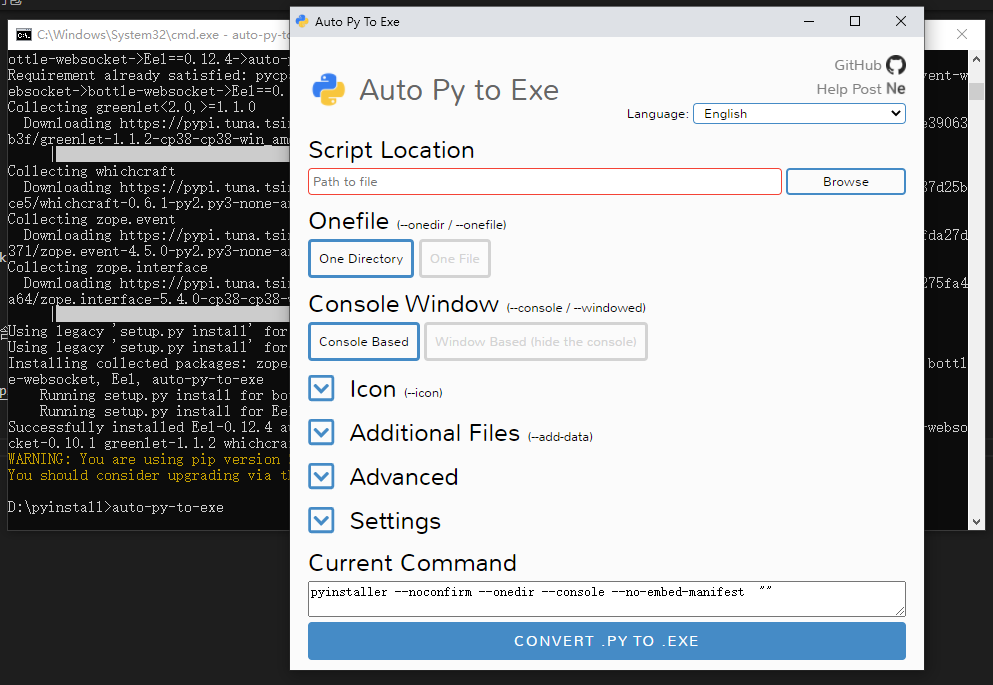
一次学会两种方式将 python 打成 exe
Python编程学习圈,每日干货分享,发送“J”还可领取大量学习资料,内容覆盖Python电子书、教程、数据库编程、Django,爬虫,云计算等等。或是前往编程学习网,了解更多编程技术知识。
python 可以做网站应用,也可以做客户端应用。但是客户端应用需要运行 py 脚本,如果用户不懂 python 就是一件比较麻烦的事情。幸好 python 有第三方模块可以将脚本可以转成 exe 执行。
有些人可能要问了既然可以做成网站,为啥还要做成客户端的,直接部署到服务器给客户不就可以了吗?小编的回答是当然是为了追小姐姐呀。在公司给小姐姐写点 python 脚本打包成 exe 减轻上班的工作量。再弄出点 bug,一来二去不就会产生故事了?
python 上常见的打包方式目是通过 pyinstaller 来实现的。
pip install pyinstaller
上面安装比较慢,用下面的清华源飞快。
# 清华源
pip install pyinstaller -i https://pypi.tuna.tsinghua.edu.cn/simple/
详细步骤
pyinstaller 是一个命令行工具,下面是详细步骤
1、cmd 切换到 python 文件的目录。

2、执行命令 pyinstaller -F -w -i python.ico watermark.py,
执行完毕会发现生成了 3 个文件夹

其中 dist 文件夹就有我们已经打包完成的 exe 文件。

3、双击 exe 就可以运行成功了。
详细参数
在上面的打包命令中,用到了好几个参数:-F,-W,-i,这些参数的含义如下面的表格:
| 参数 | 用法 |
|---|---|
| -F | 生成结果是一个 exe 文件,所有的第三方依赖、资源和代码均被打包进该 exe 内 |
| -D | 生成结果是一个目录,各种第三方依赖、资源和 exe 同时存储在该目录(默认) |
| -a | 不包含unicode支持 |
| -d | 执行生成的 exe 时,会输出一些log,有助于查错 |
| -w | 不显示命令行窗口 |
| -c | 显示命令行窗口(默认) |
| -p | 指定额外的 import 路径,类似于使用 python path |
| -i | 指定图标 |
| -v | 显示版本号 |
| -n | 生成的 .exe 的文件名 |
pyinstaller -F -w -i python.ico watermark.py 就表示 -F,打包只生成一个 exe 文件,-w,在运行程序的时候不打打开命令行的窗口,-i 就是打包带有自己设置的 ico 图标。
图形窗口打包
有些人可能感觉命令行打包还需要记忆各种参数的含义,有没有窗口化的打包方式,还别说,真有。auto-py-to-exe 一个将 pyinstaller 封装成为 GUI 窗口的模块。
pip install auto-py-to-exe -i https://pypi.tuna.tsinghua.edu.cn/simple/
安装完成之后,在命令行输入 `` 打开打包窗口。
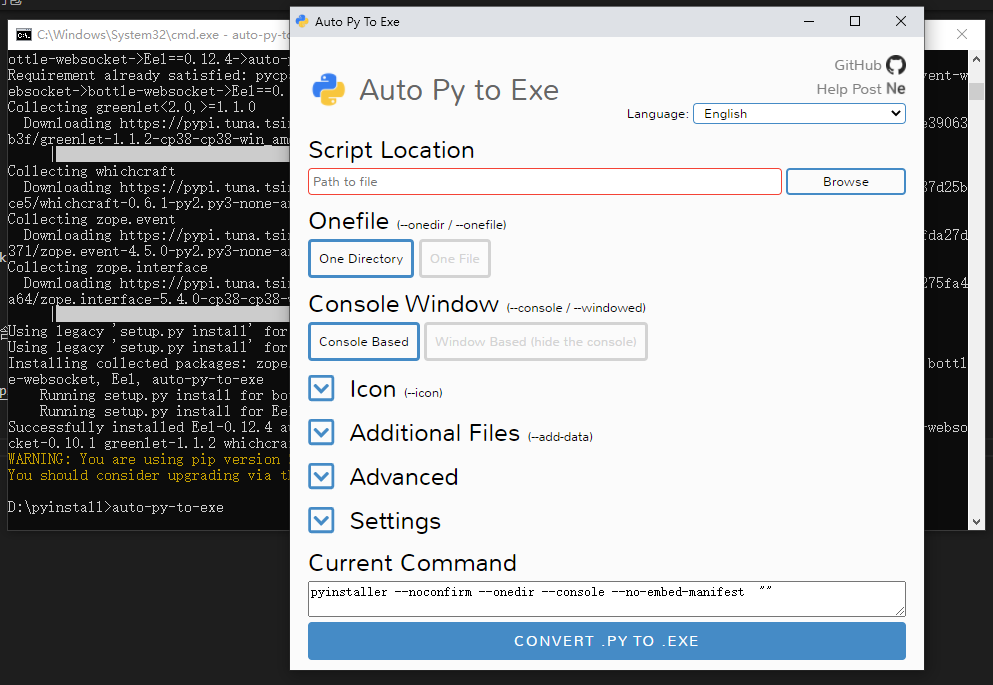
在窗口中主要有几个参数:
-
Script Location:就是 python 脚本的路径
-
Onefile (--onedir / --onefile):就是上面的 -D 和 -F 参数,生成单个 exe 文件或者生成一个文件夹
-
Console Window (--console / --windowed):就是上面的 -w 和 -c 参数,表示在运行的时候是否出现命令行窗口
-
ICON:就是 ico 图标的地址
设置完这几个参数之后,在下面的 Current Command 框就会显示 pyinstaller 命令。点击最后的按钮,生成 exe 文件。
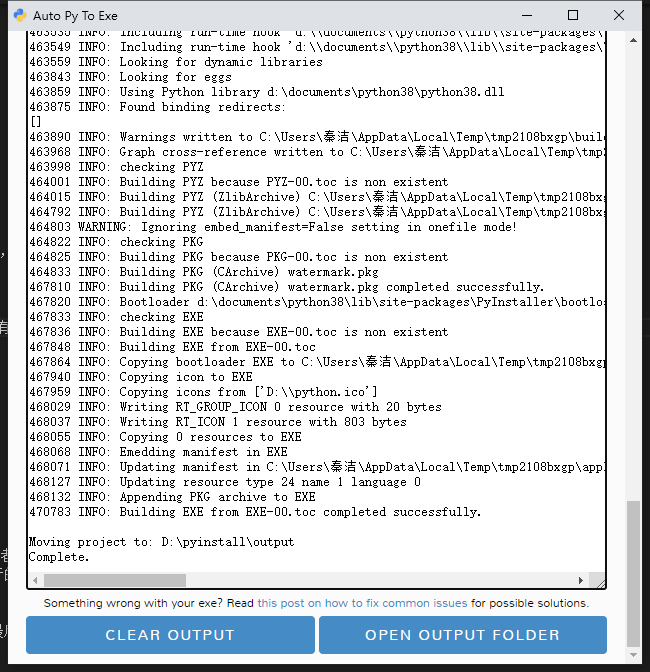
总结
以上就是本次分享的所有内容,如果你觉得文章还不错,欢迎关注公众号:Python编程学习圈,每日干货分享,发送“J”还可领取大量学习资料,内容覆盖Python电子书、教程、数据库编程、Django,爬虫,云计算等等。或是前往编程学习网,了解更多编程技术知识。
更多推荐
 已为社区贡献10条内容
已为社区贡献10条内容









所有评论(0)